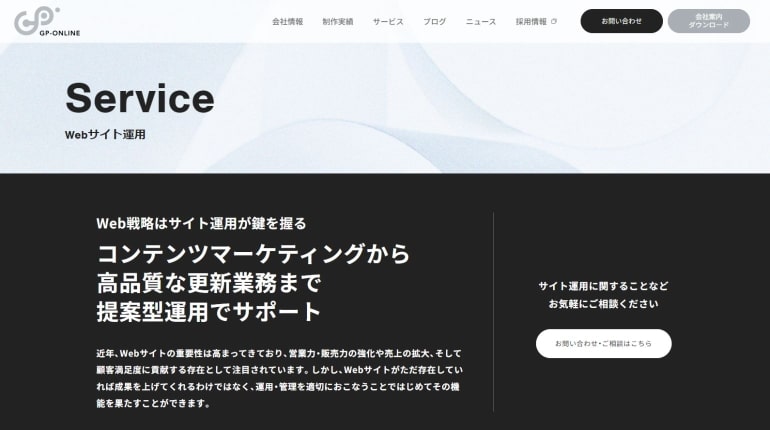こんにちは、ジーピーオンライン(@gpol_tw)のユウです!
Googleアナリティクス(GA4)を用いて自社サイトを分析する際は、各用語の定義について理解しておかないと正確な分析ができません。GA4の「新規ユーザー」は指定した期間内に初めてサイトを利用した(またはアプリを起動した)ユーザーの数です。
この記事では、GA4の「新規ユーザー」と「リピーター」の定義だけではなく、データの確認方法や分析方法まで詳しく解説します。
アクセス解析のご相談も歓迎
もくじ
Googleアナリティクス(GA4)の新規ユーザー数とは
Googleアナリティクス(GA4)にある「新規ユーザー」を理解する上で、「リピーター」という指標も同時に理解する必要があります。
まずは、Googleが示す定義について下記を確認しておきましょう。
[新規ユーザー数] には、ウェブサイトまたはアプリに初めてアクセスしたユーザーの数が表示されます。このタブの値は、指定した期間内の新規ユーザー数の合計を示します。個々のデータポイントは、その日の新規ユーザー数を示します。
上記を踏まえた上で、改めて新規ユーザー数とリピーター数の定義をそれぞれ説明します。
新規ユーザーの定義
GA4では「新規ユーザー」を「指定した期間内に初めてサイトを利用した(またはアプリを起動した)ユーザーの数」と定義されています。
first_open または first_visit イベントがログに記録された新しい一意のユーザー ID の数。
この指標を使用すると、初めてサイトを利用した、またはアプリを起動したユーザーの数を測定できます。
リピーターの定義
GA4における「リピーター」の定義は「指定した期間内に1回以上サイトを利用した(またはアプリを起動した)ユーザーの数」です。
[リピーター数] には、過去に一度でもウェブサイトまたはアプリにアクセスしたことがあるユーザーの数が表示されます。このタブの値は、指定した期間内のリピーター数の合計を示します。個々のデータポイントは、その日のリピーター数を示します。
GA4とUAにおける定義の違い
UA(旧Googleアナリティクスであるユニバーサルアナリティクス)では、過去2年間で初めてWebサイトに訪問したユーザーのセッションを「新規」、過去2年間で2回以上訪問しているユーザーのセッションを「リピーター」と定義します。つまり、UAのレポートでは指定した期間に関わらず、数値は過去2年間のセッションのデータによって算出されます。
| GA4 | UA | |
|---|---|---|
| 新規ユーザー | 指定した期間内の新規ユーザー数の合計
初めてサイトを利用した、またはアプリを起動したユーザーの数 この指標は、first_open イベントまたは first_visit イベントがログに記録された新しいユニーク ユーザー ID の数によって測定されます。 |
初めてサイトを利用したユーザーの数 |
| リピーター | 指定した期間内のリピーター数の合計
以前のセッションがエンゲージメント セッションだったかどうかに関係なく、少なくとも 1 回のセッションを開始したユーザーの数。 |
過去2年間で2回以上訪問しているユーザーのセッション |
| 新規 | 過去7日以内に初めて訪れたユーザー ※事前定義されたユーザー ディメンション |
過去2年間で初めてWebサイトに訪問したユーザーのセッション |
| 既存 | 過去7日以前に初めて訪れたユーザー ※事前定義されたユーザー ディメンション |
- |
2023年7月1日に旧Googleアナリティクスであるユニバーサルアナリティクス(UA)の提供が終了し、新しいGoogleアナリティクス(GA4)に移行しています。
参考サイト:[GA4] アナリティクスのディメンションと指標
UAの「新規」は「新規ユーザー」ではない
「新規」と「リピーター」を理解する上で混同されやすいのが「ユーザー」という指標の考え方です。ユーザーは指定の期間中であればセッションが切れても同一のユーザーとして数えられ、デバイスの切り替えや別のブラウザでの閲覧、流入経路の変更などが発生した際に別のユーザーとしてカウントされます。
しかし、「新規」「リピーター」の考えではセッションが切れればブラウザの切り替え等が発生していなくても、再開されたセッションでは「リピーター」と数えられます。
上記のように、異なる指標である「ユーザー」や生身の人間1人として考えると誤解が生じるので注意が必要でした。
アクセス解析のご相談も歓迎
GA4で新規ユーザー数とリピーター数を確認する方法
GA4で新規ユーザー数とリピーター数を確認する代表的な方法を2種類紹介します。
標準レポートの「維持率の概要」から確認
まずは定番の閲覧方法である「維持率の概要」について紹介します。GA4管理画面の左サイドバーから「レポート」を選択します。そして、「ライフサイクル」から「維持率の概要」を選択してください。
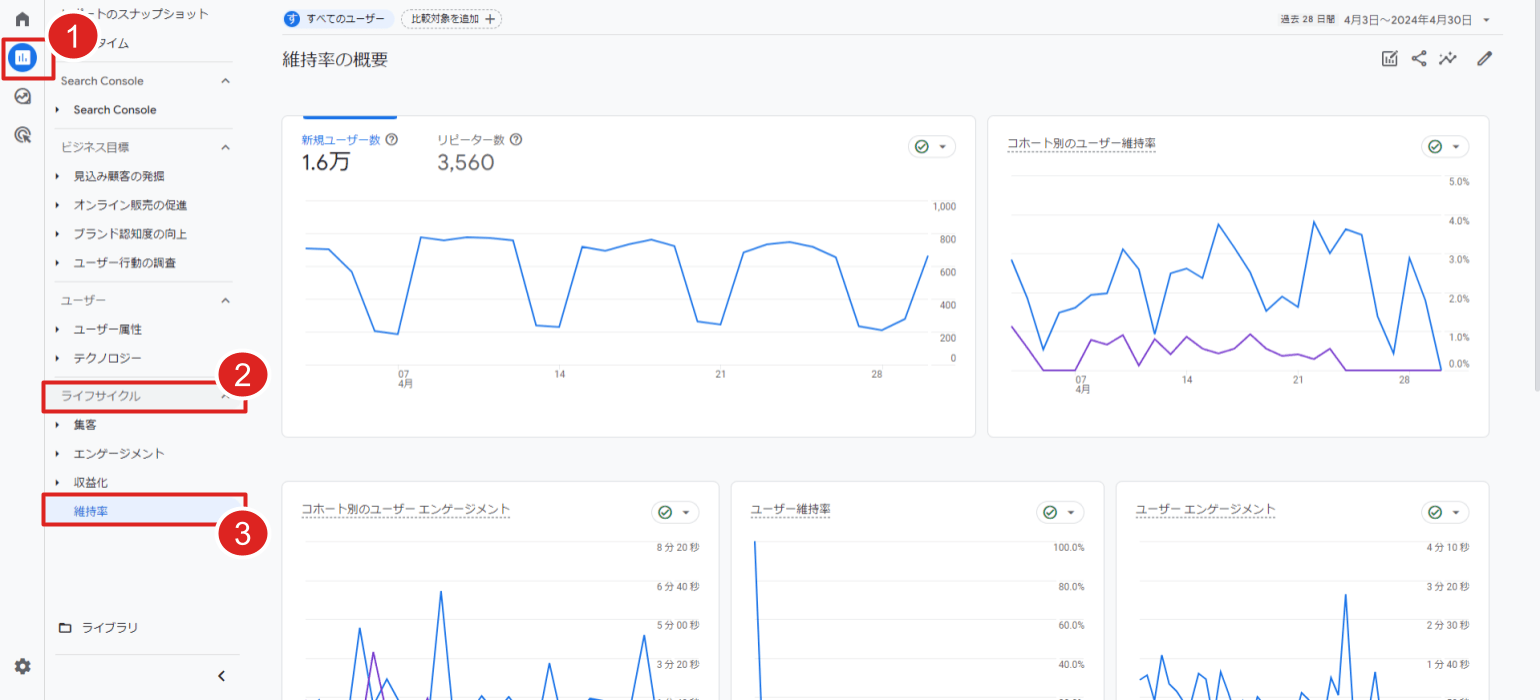
維持率の概要レポートの見方については下記の記事で詳しく解説していますので、合わせてご覧ください。
【関連記事】Googleアナリティクス(GA4)の見方を初心者向けに解説
GA4データ探索で見る方法
探索レポートで新規ユーザー数とリピーター数の月別推移を見る方法を事例として紹介します。手順は以下の通りです。
- データ探索画面を開く
- 変数パネルの準備
- 設定パネルの準備
STEP1 データ探索画面を開く
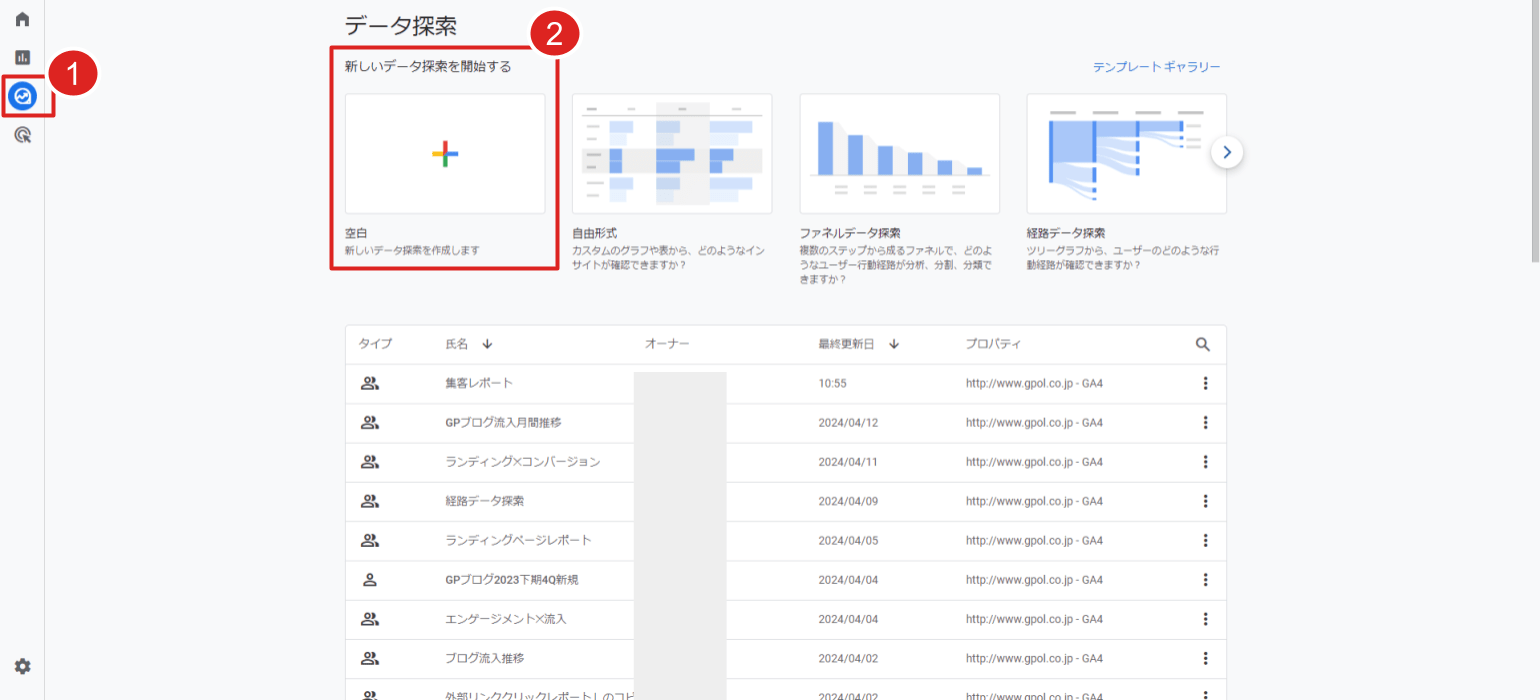
GA4管理画面の左メニューより「探索」を選び「データ探索」画面へ移動してください。新しいデータ探索を開始するために「空白」を選択します。
STEP2 変数パネルの準備
次に、変数パネルにあるディメンション右の「+」をクリックします。
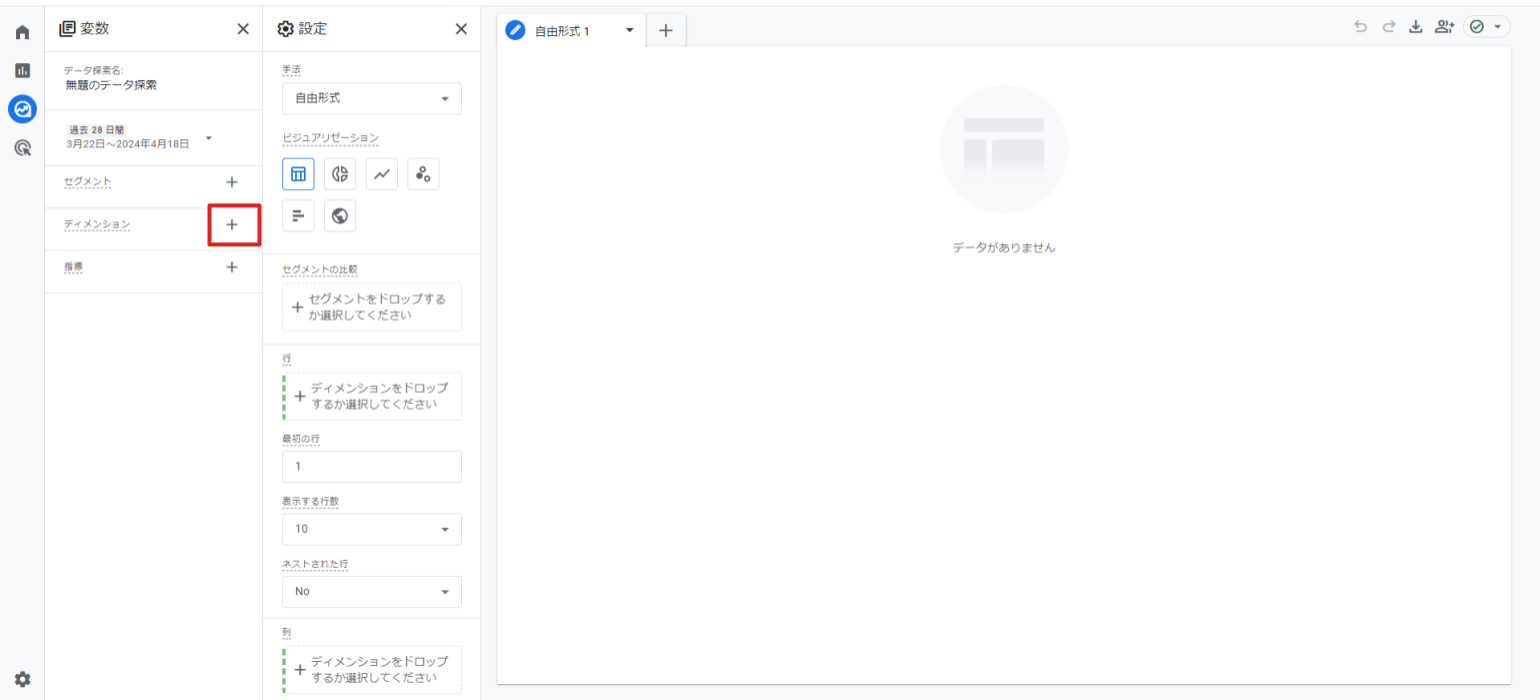
「+」をクリックすると、ディメンション一覧が表示されるのでここでは例として「時刻」カテゴリの中にある「月」にチェックを入れて、画面右上の青いボタン「インポート」をクリックします。

次に、指標の「+」をクリックします。
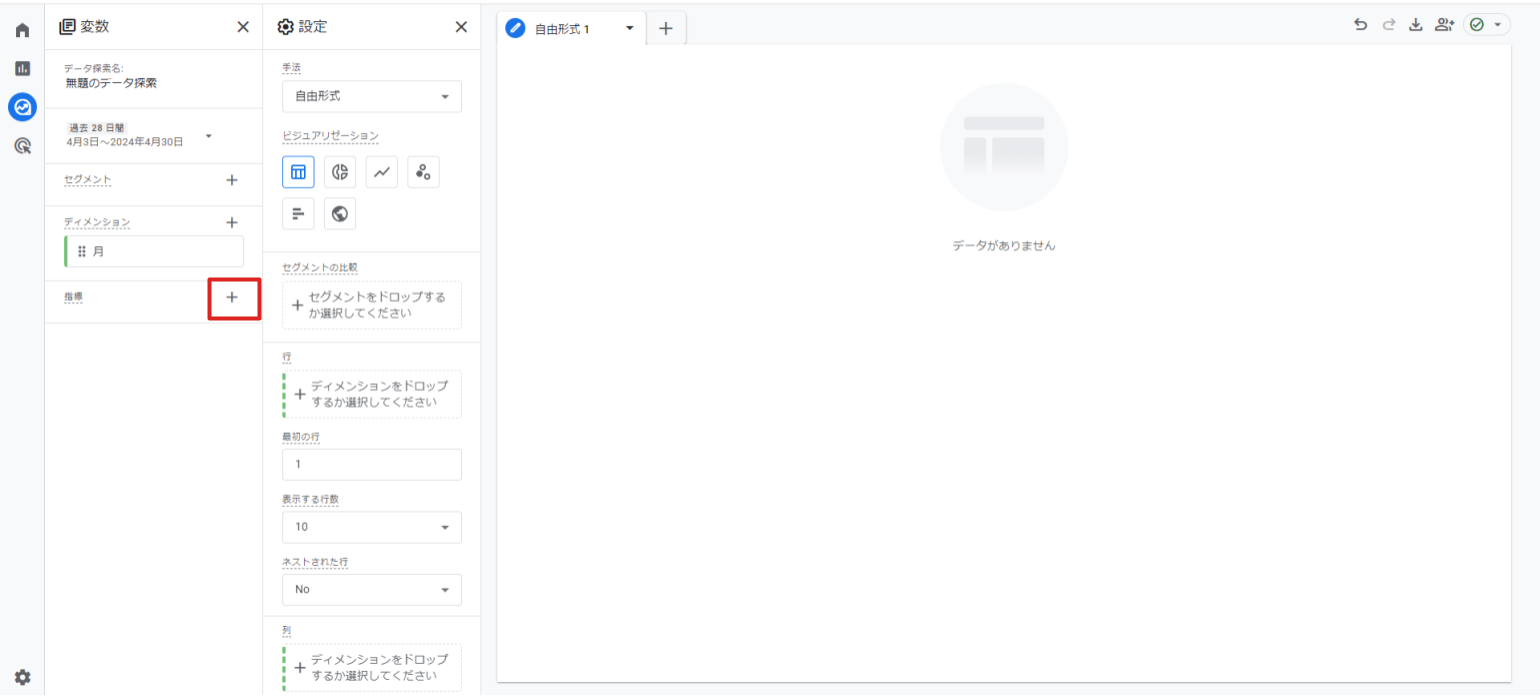
指標一覧から「ユーザー」カテゴリの中にある「新規ユーザー数」と「リピーター数」にチェックを入れて、画面右上の青いボタン「インポート」をクリックします。
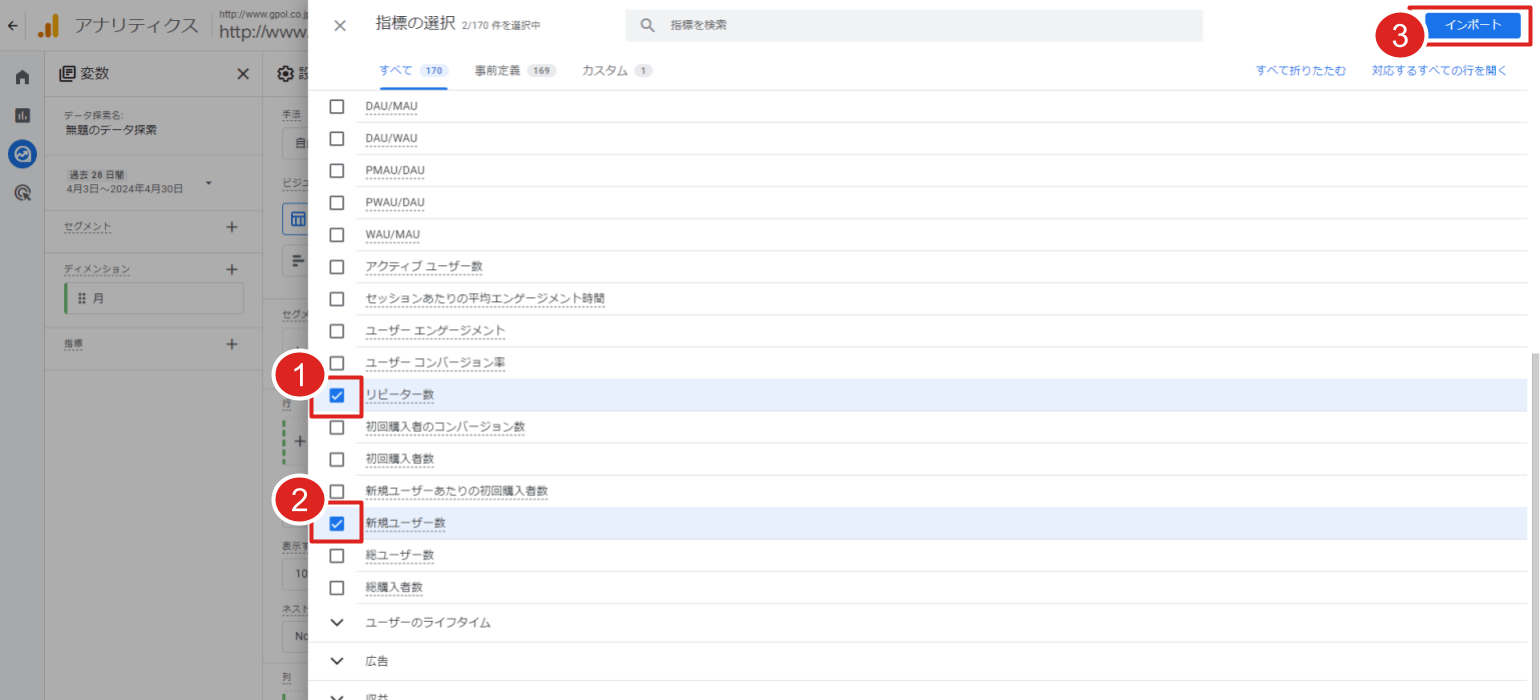
STEP3 設定パネルの準備
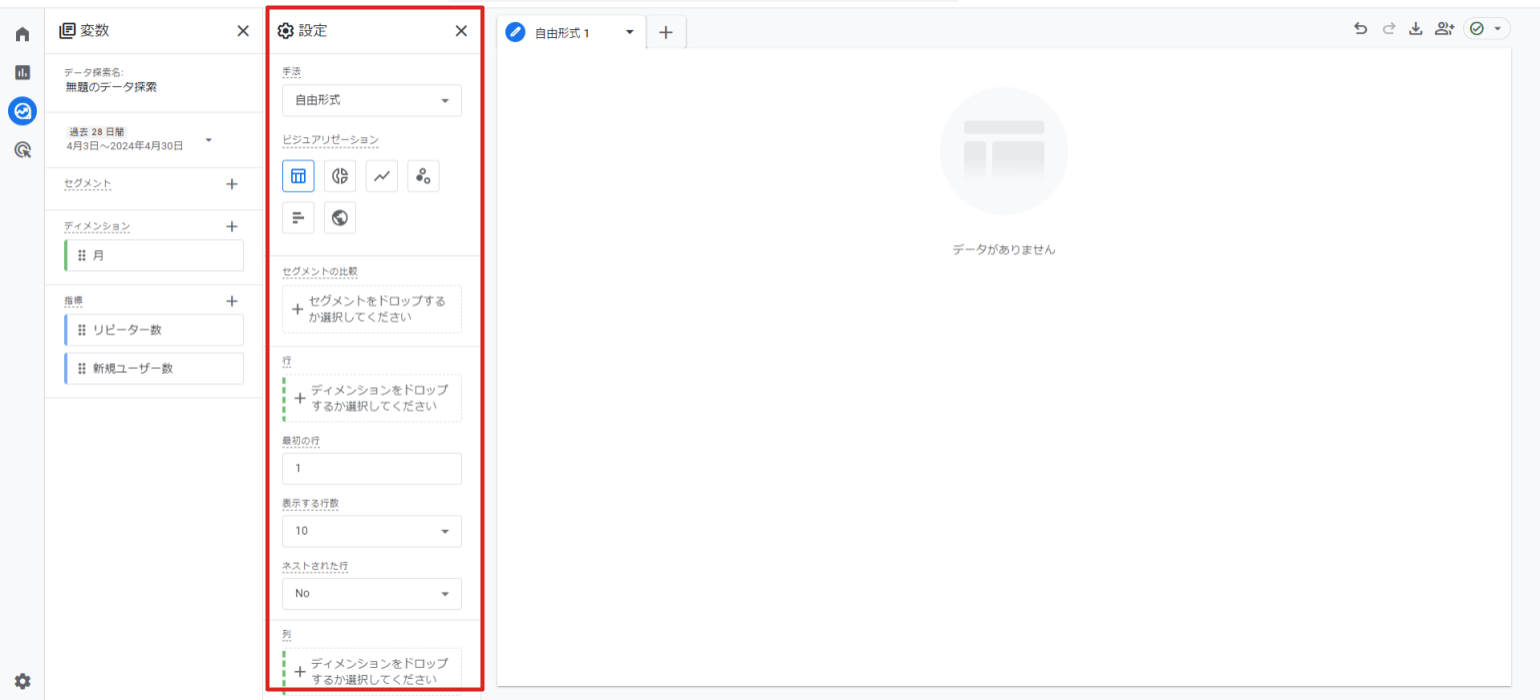
最後に「設定」パネルの行にディメンションの「月」を選択するかドロップします。値には「新規ユーザー」もしくは「リピーター数」を選択するかドロップすれば完了です。
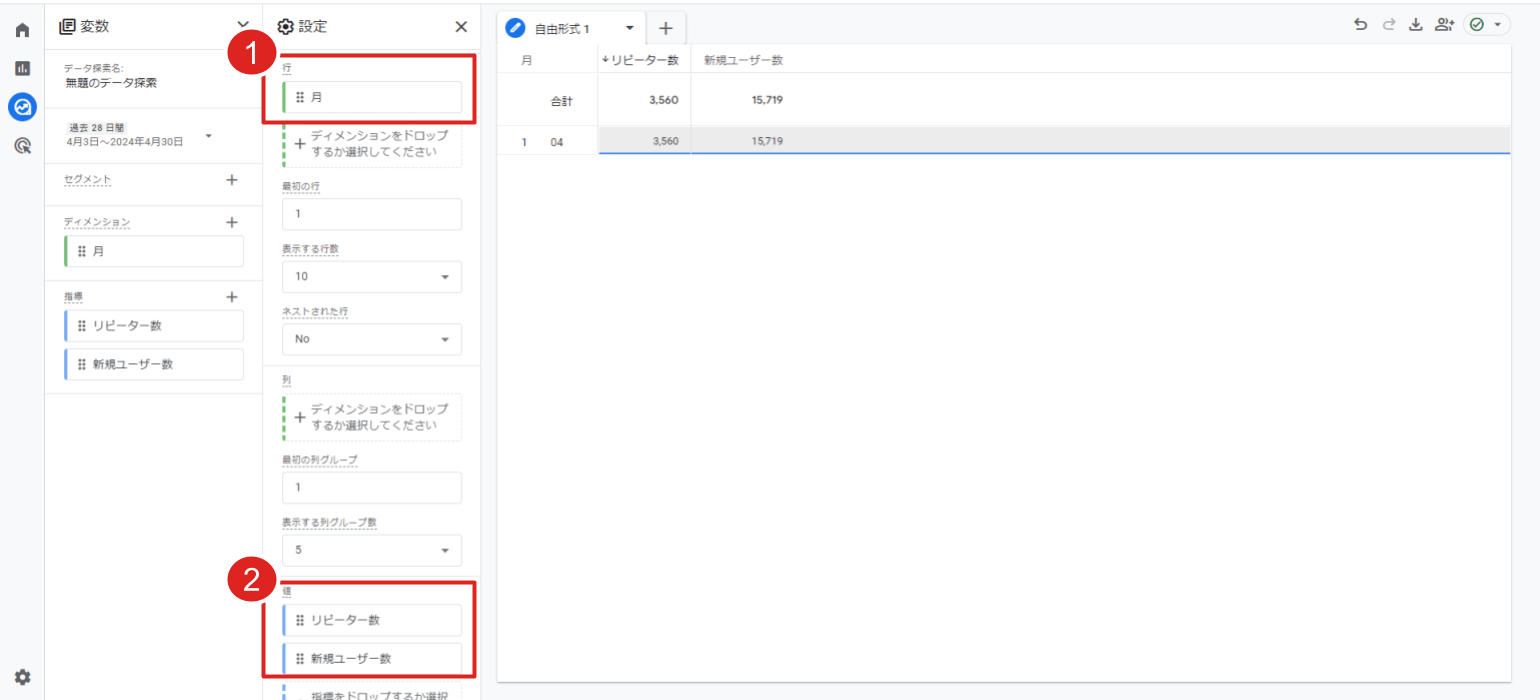
上記の設定を行えば、月ごとの新規ユーザー数(もしくはリピーター数)を確認できます。
下記画像では弊社のコーポレートサイト(ブログを含む)を過去12か月間で表示させたものです。行には「年」を足して見やすくし、指標には「ユーザーあたりのビュー」と「エンゲージメント率」を足しました。月ごとの推移が見やすく表示されるように、「ネストされた行」を「Yes」にして年表記を最初のひとつのみにしています。
この推移から、弊社サイトが2023年~2024年におきたGoogleコアアップデートの影響を強く受けていることが読み取れます。高いエンゲージメント率に変化がない点から、単純に流入が激減してしまったことが分かります。
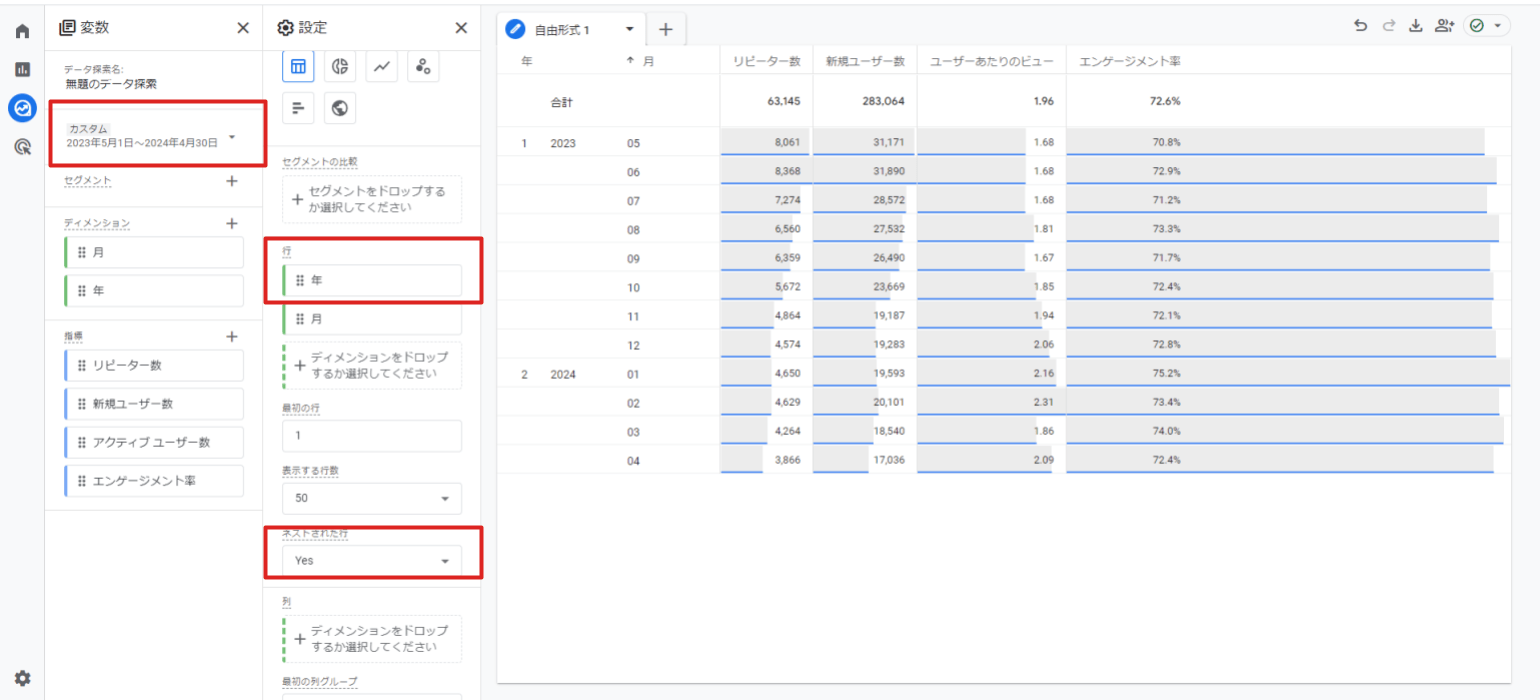
新規ユーザーとリピーターをセグメント別に分析する方法
新規ユーザー数とリピーター数の分析をおこなう際の設定方法について解説します。探索レポートで新規ユーザーとリピーターをユーザーセグメントで分析する方法になります。手順は以下の通りです。
- データ探索画面を開く
- セグメントの設定
- ディメンションの設定
- 指標の設定
- 設定パネルへ設定
STEP1 データ探索画面を開く
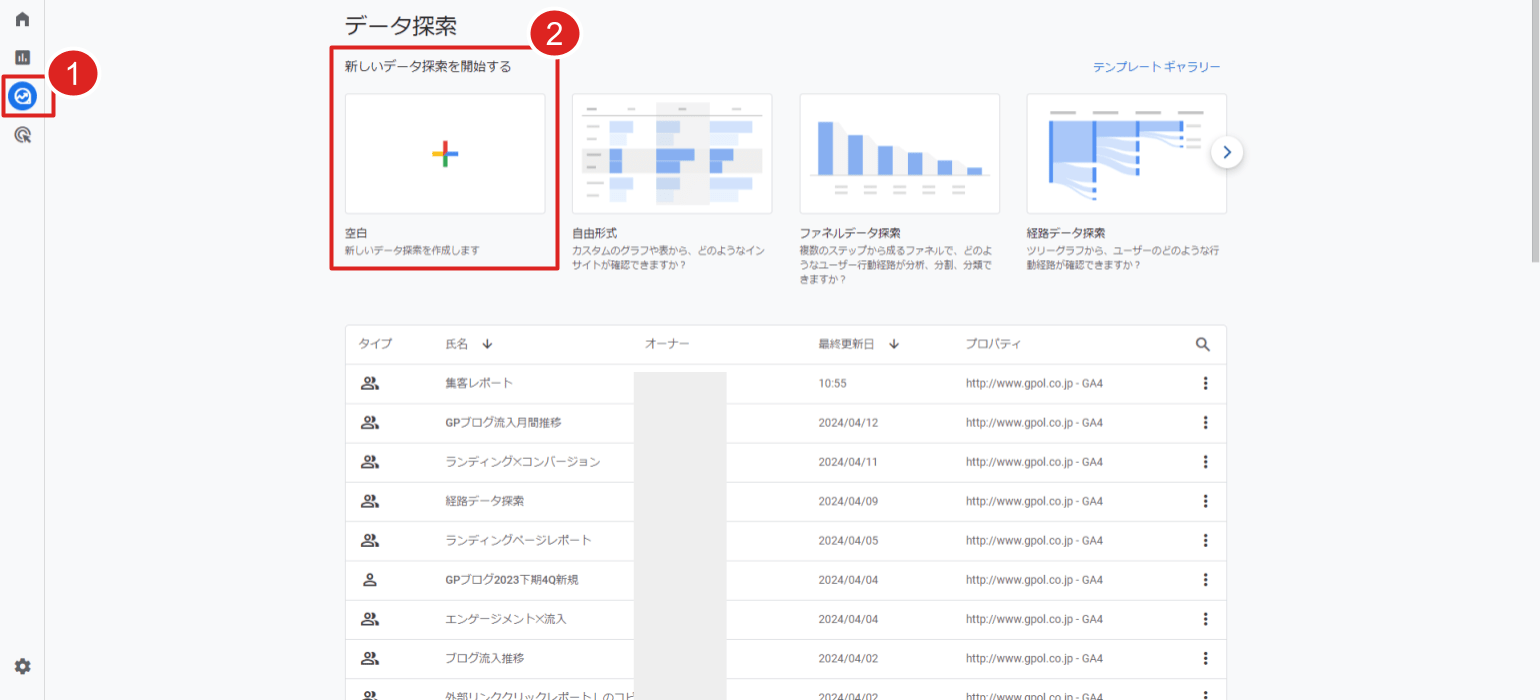
まずはGA4管理画面の左メニューより「探索」を選び「データ探索」画面へ移動してください。新しいデータ探索を開始するために「空白」を選択します。
STEP2 セグメントの設定
はじめに、セグメントを設定します。変数パネルにあるセグメント右の「+」をクリックすると、セグメントの新規作成が表示されます。
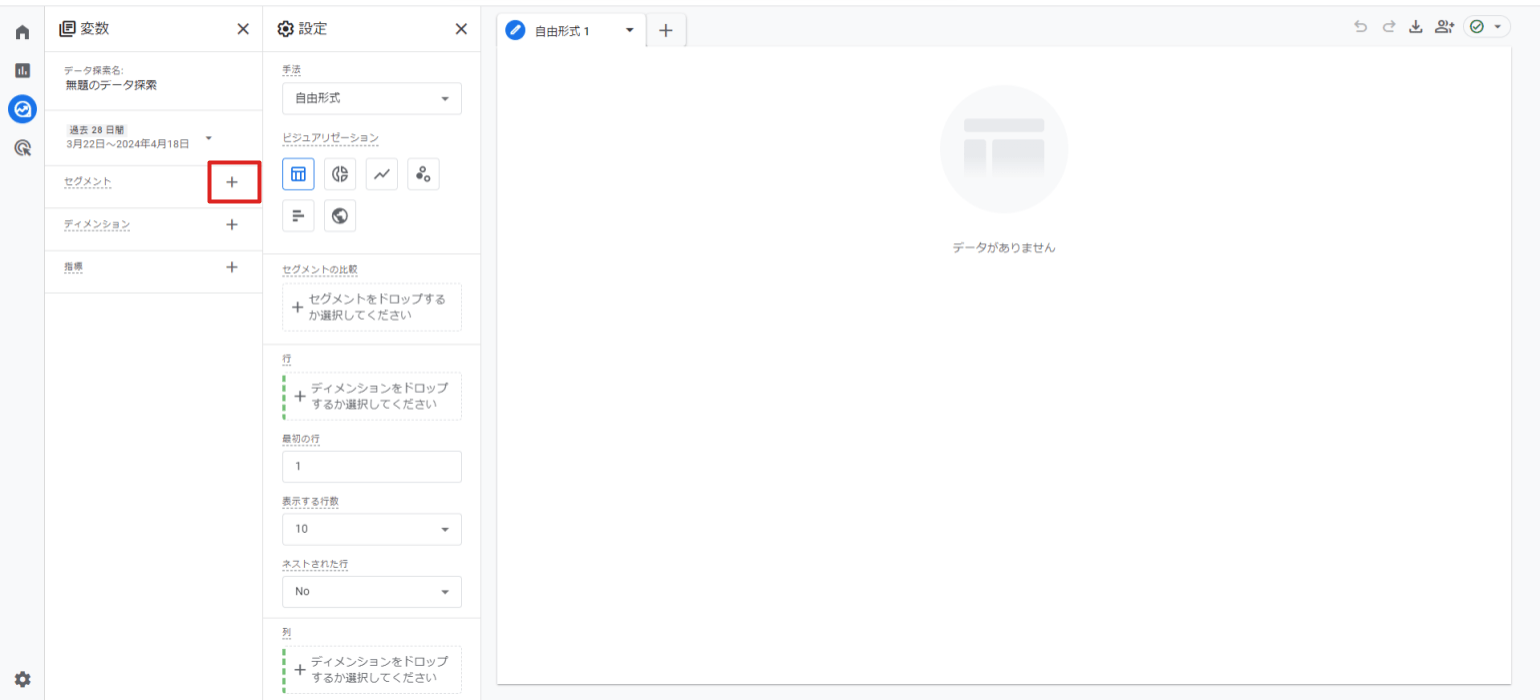
以下赤枠の「ユーザーセグメント」を選択してください。
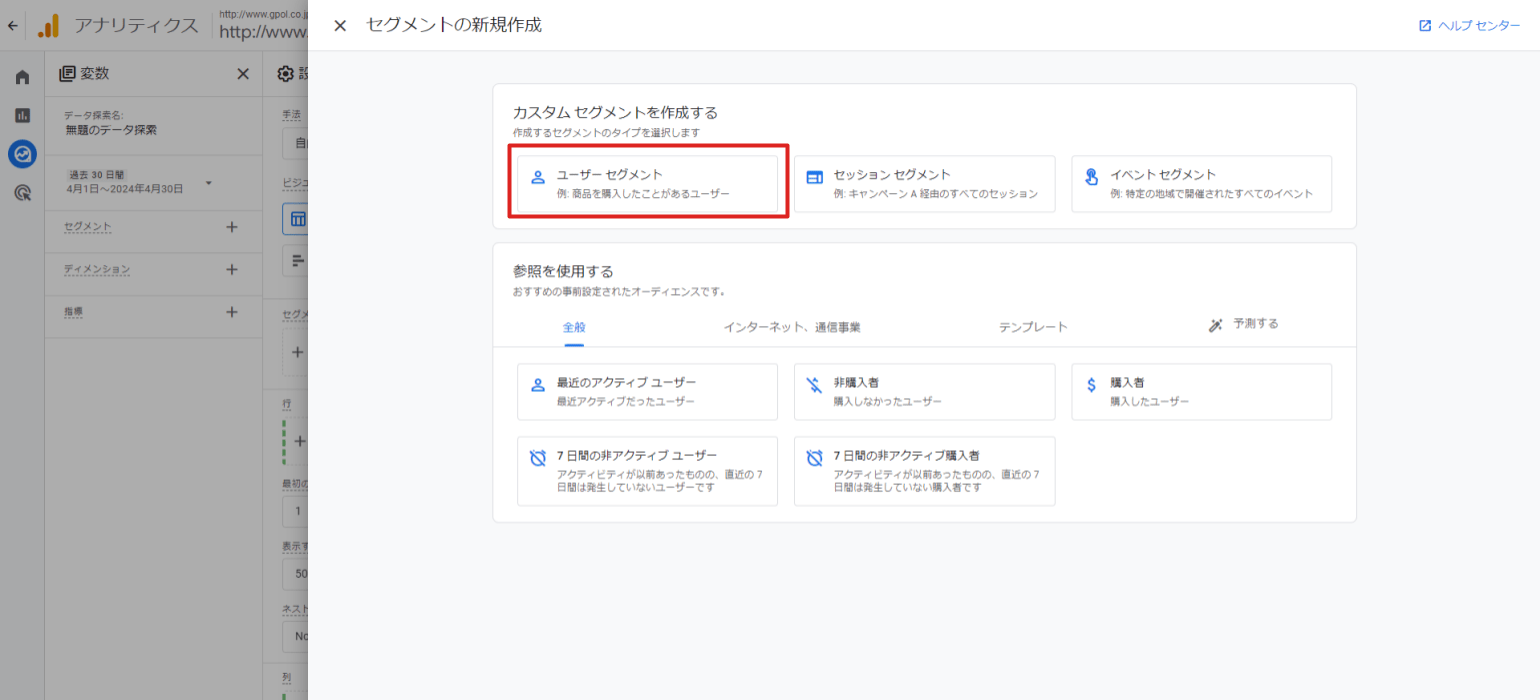
「無題のセグメント」に任意の名前を入力し、「新しい条件を追加」をクリックしてください。
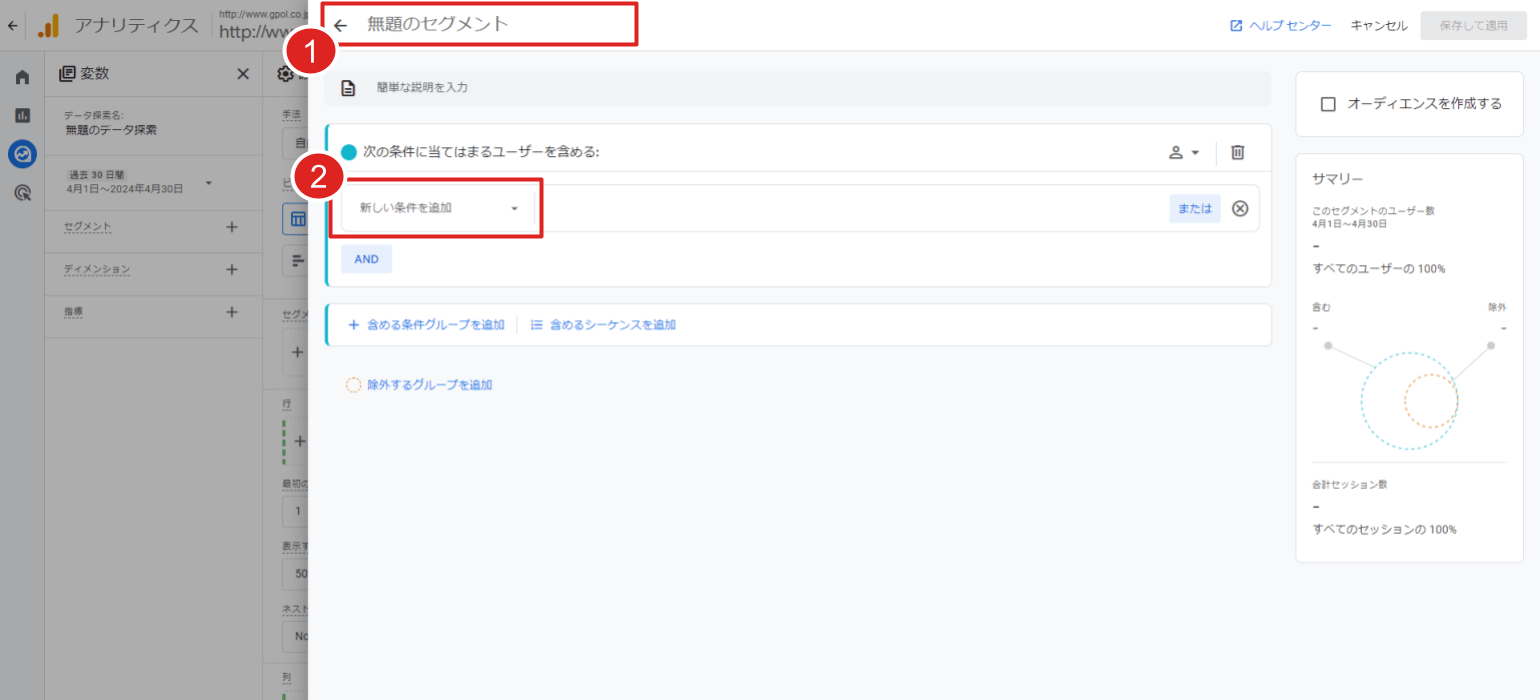
新規ユーザーのセグメント
イベントの「session_start」を選択します。
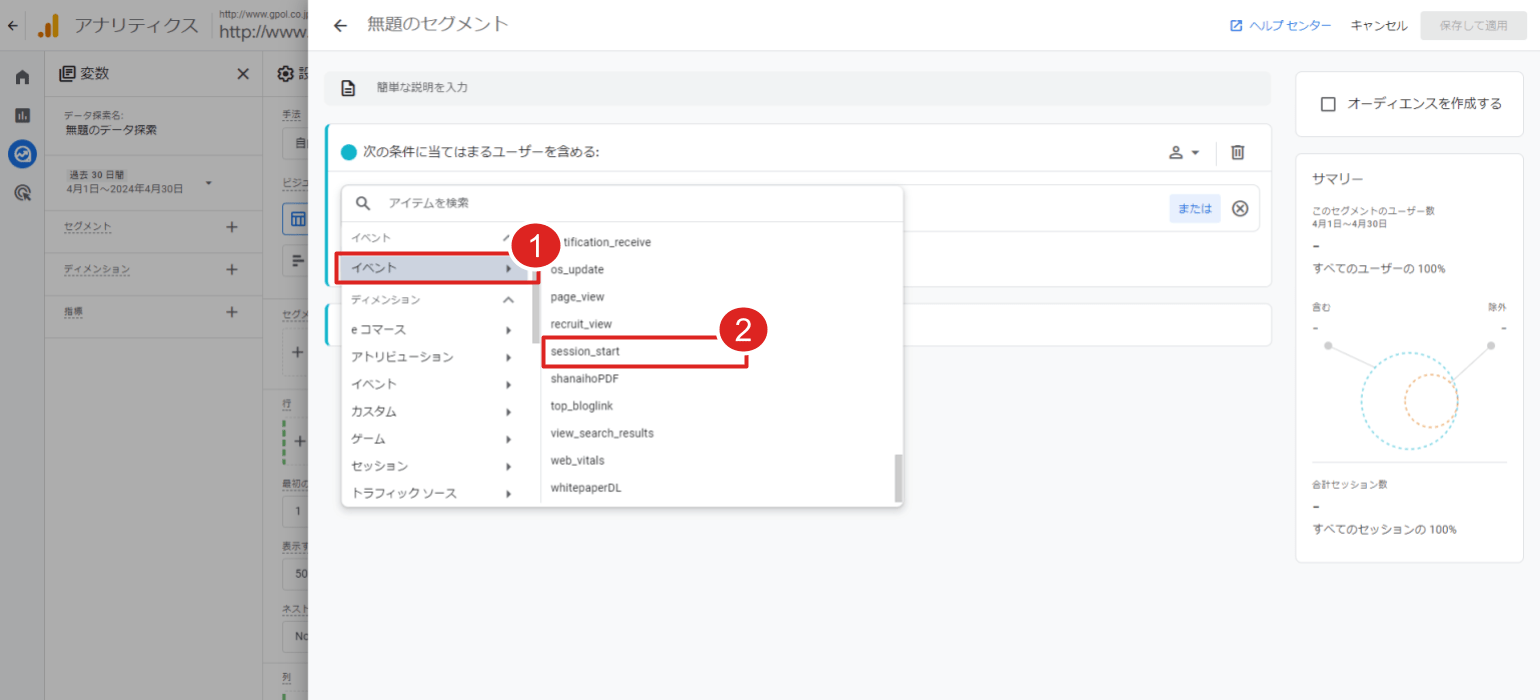
次に「パラメータを追加」をクリックします。
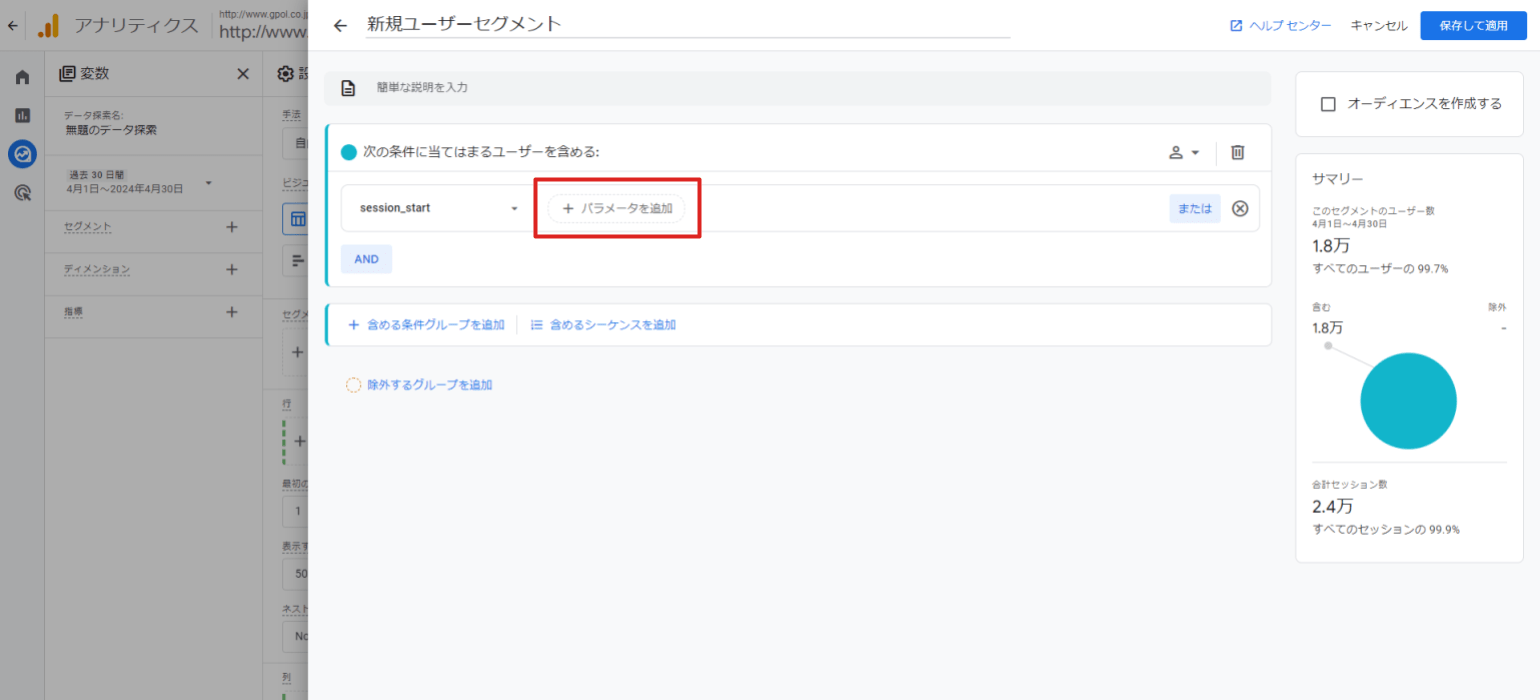
「カスタム」内に出てくる「ga_session_number」を選択します。
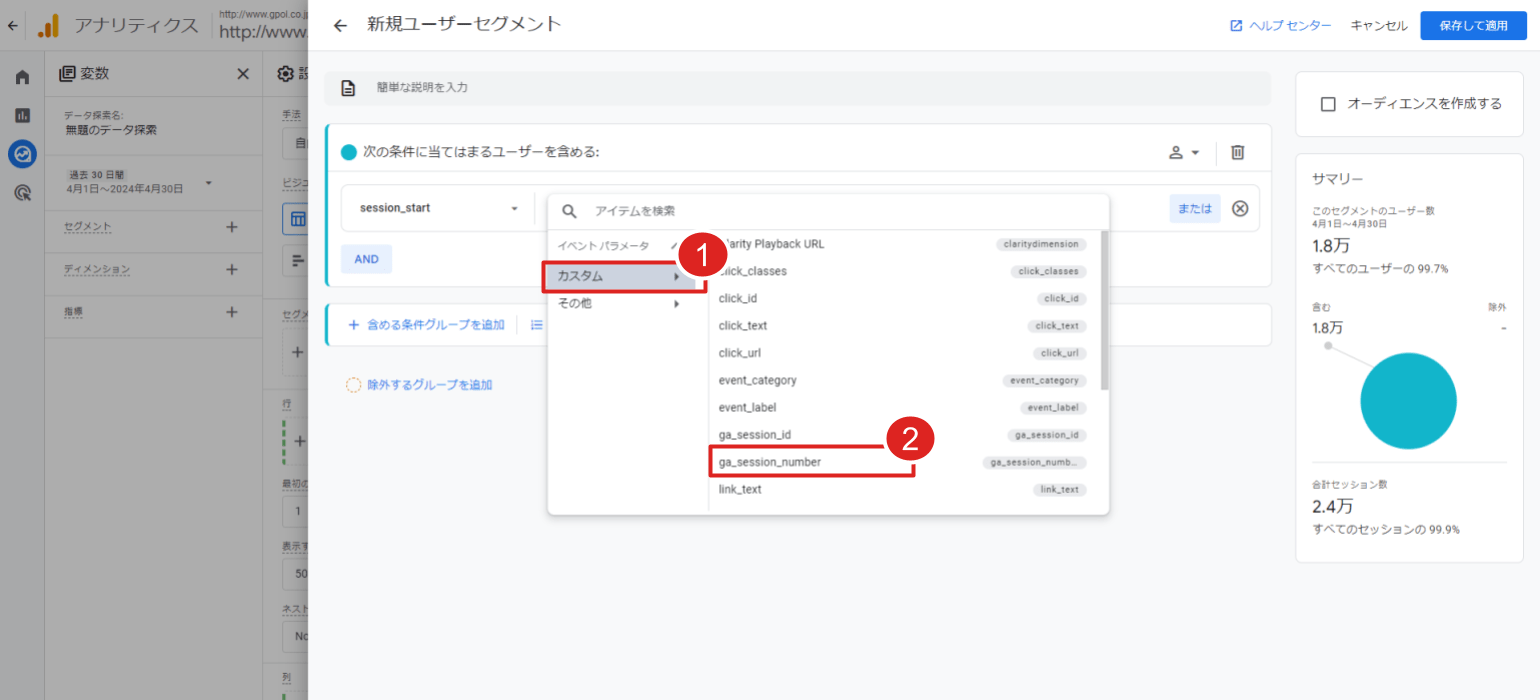
条件に「完全一致(=)」、値に「1」を入力して「適用」のテキストリンクをクリックします。
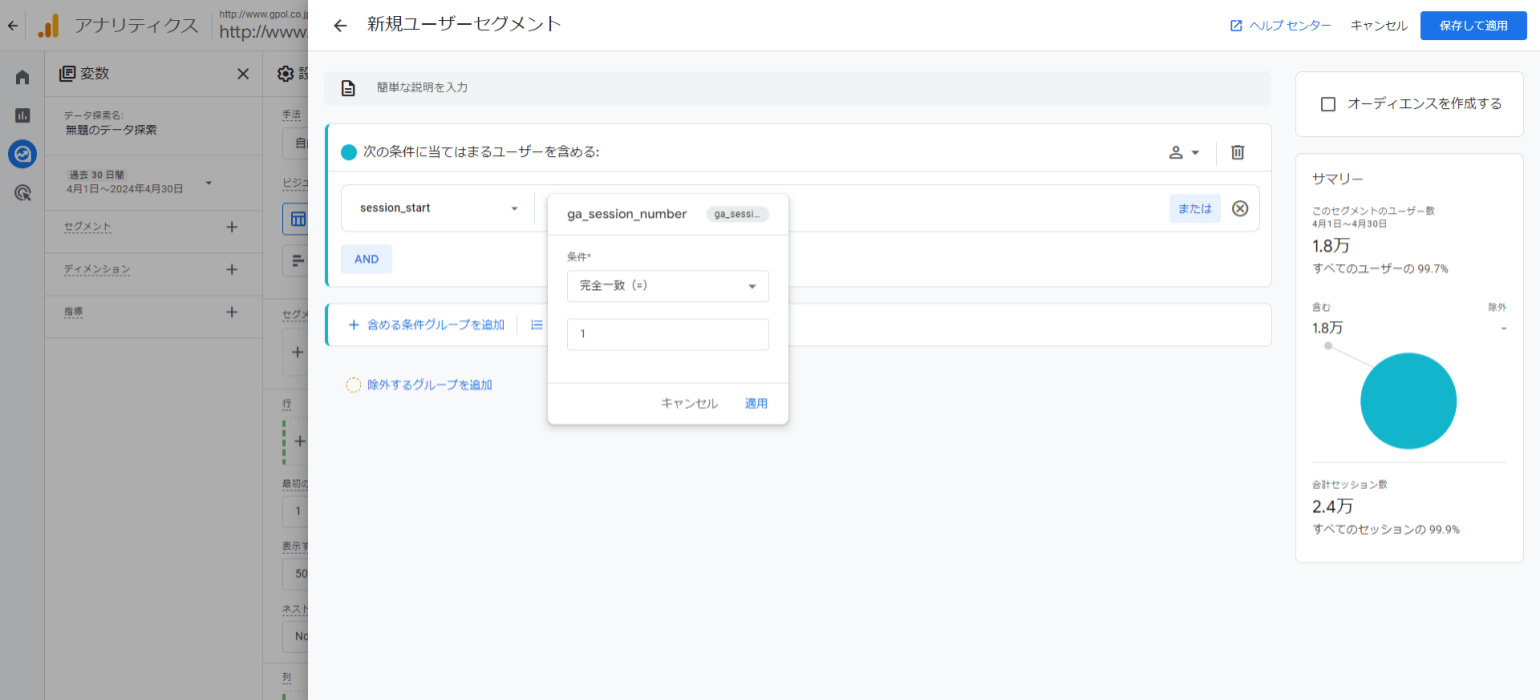
画面右上の青いボタン「保存して適用」をクリックすれば、新規ユーザーに関するセグメントの設定が完了です。
リピーターのセグメント
リピーターのセグメントを作成する場合は、条件に「≥」、値に「2」を入力することで設定が完了します。
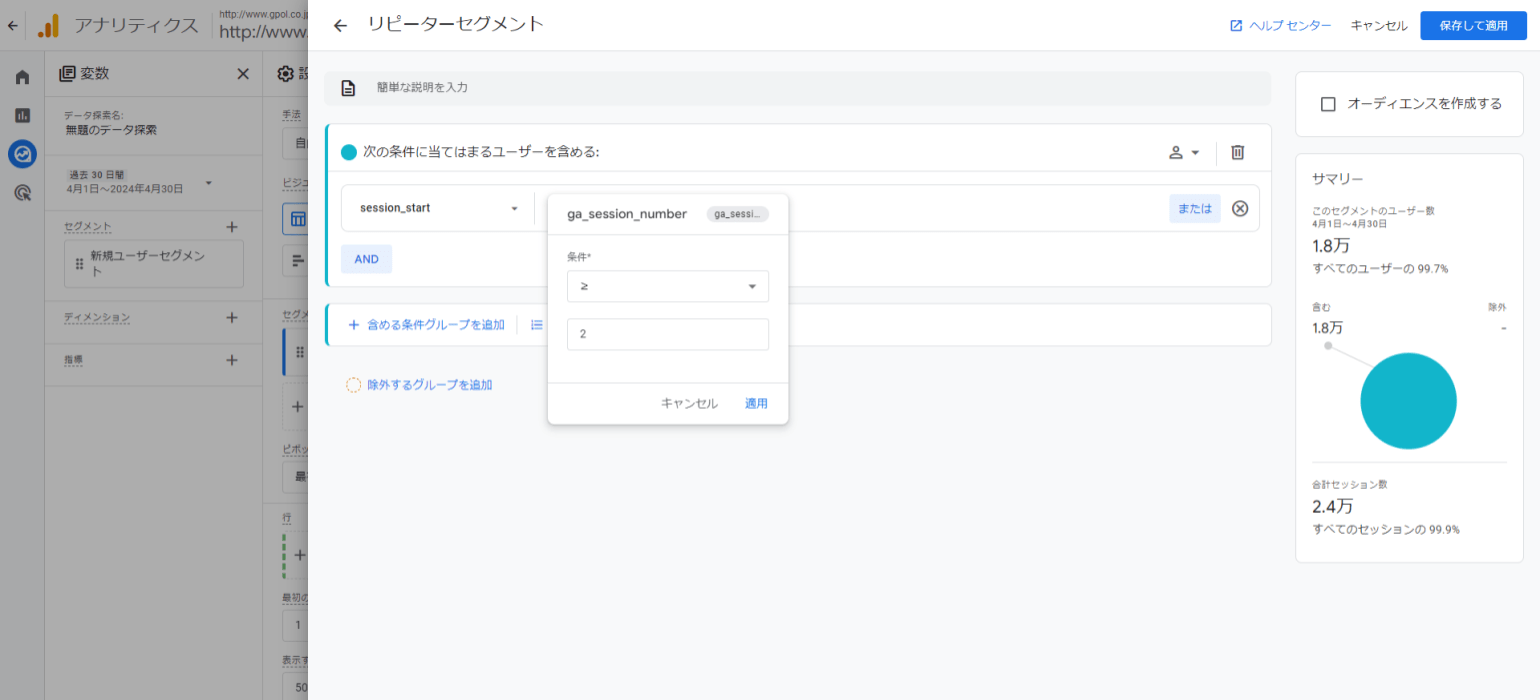
STEP3 ディメンションの設定
セグメントの設定が終われば、次にディメンションの「+」をクリックします。
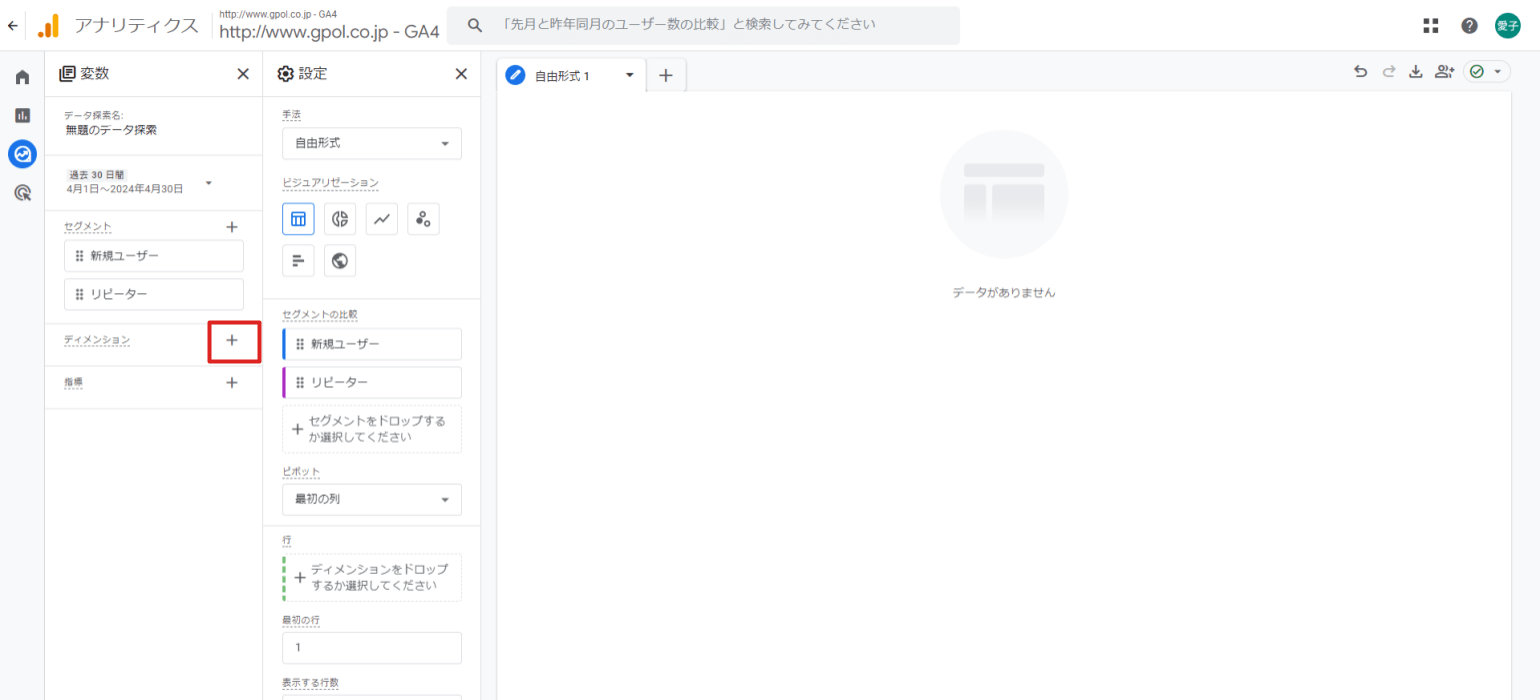
「ディメンションの選択」が開いたら、下記を選択してください。
- 「ページ / スクリーン」内にある「ページパスとスクリーンクラス」
- 「ページ / スクリーン」内にある「ランディングページ+クエリ文字列」
- 「トラフィック ソース」内にある「セッションのデフォルトチャネルグループ」
選択してチェックを付けたら、画面右上の青いボタン「インポート」をクリックします。

STEP4 指標の設定
変数パネルにある指標右の「+」をクリックします。
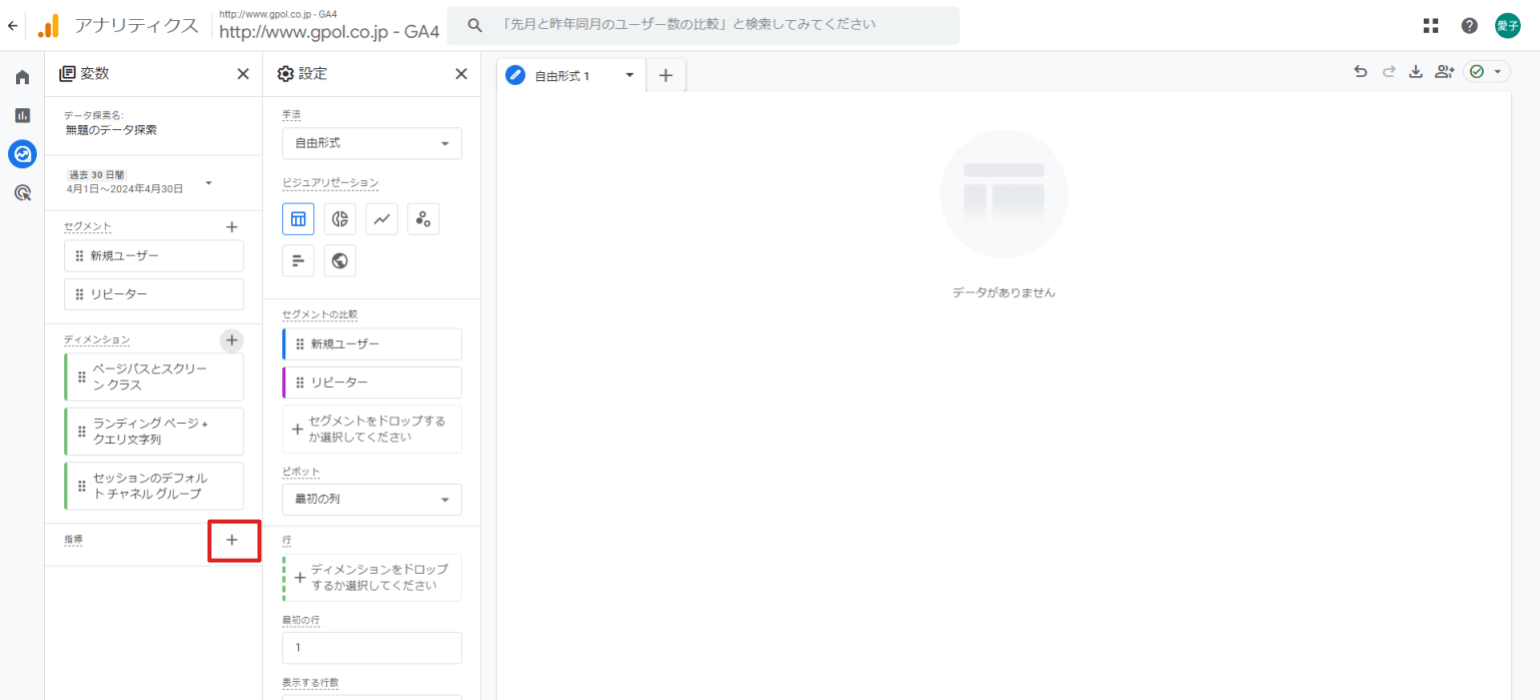
「指標の選択」が開いたら、下記の指標のような調査したい項目にチェックを入れて追加しましょう。
- 「セッション」内にある「セッション」
- 「セッション」内にある「エンゲージメント率」
- 「セッション」内にある「平均セッション継続時間」
- 「セッション」内にある「セッションのコンバージョン率」
- 「イベント」内にある「コンバージョン」
- 「ページ / スクリーン」内にある「セッションあたりのページビュー数」
選択してチェックを付けたら、画面右上の「インポート」をクリックします。
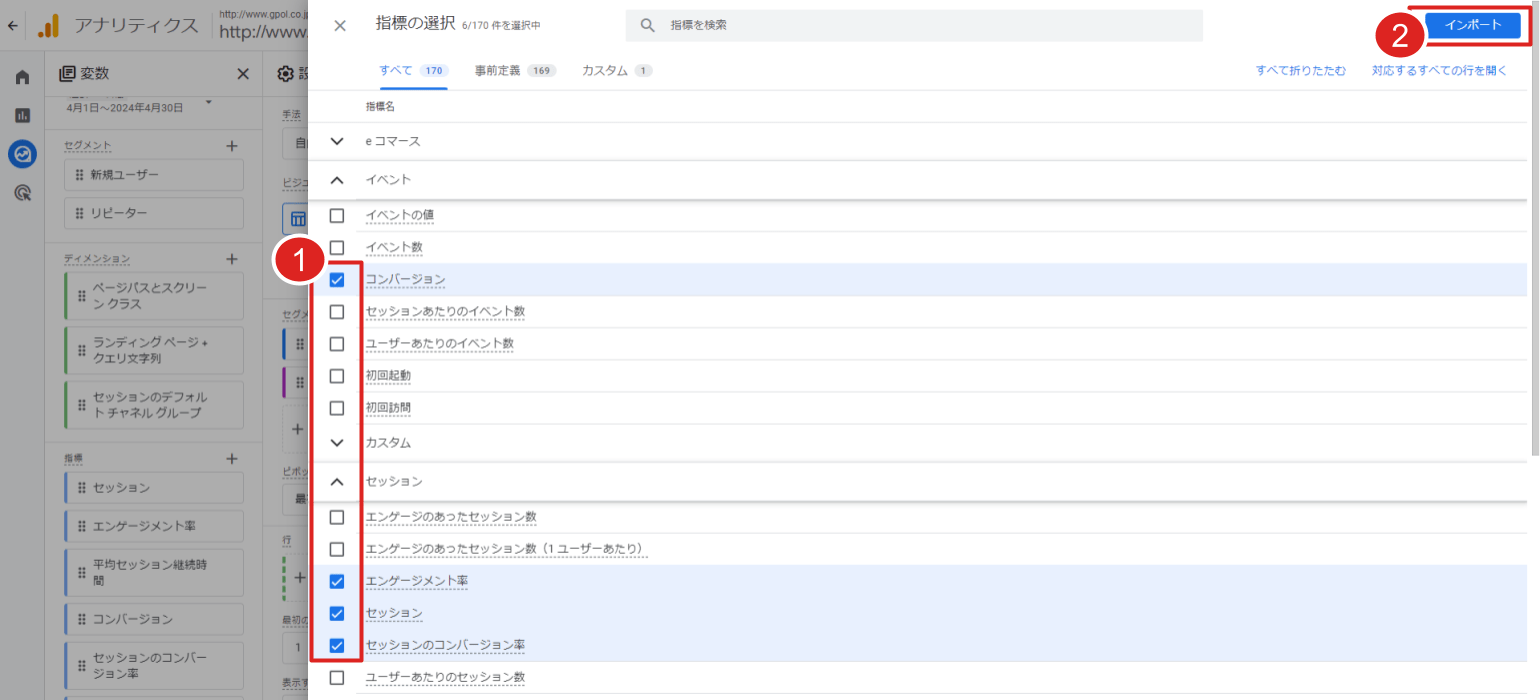
STEP5 設定パネルへ設定
最後に「設定」パネルの「セグメント」箇所に「新規ユーザー」と「リピーター」のセグメントを設定します。行と値にも分析したい切り口から、ディメンションと指標を選択するかドロップすれば完了です。
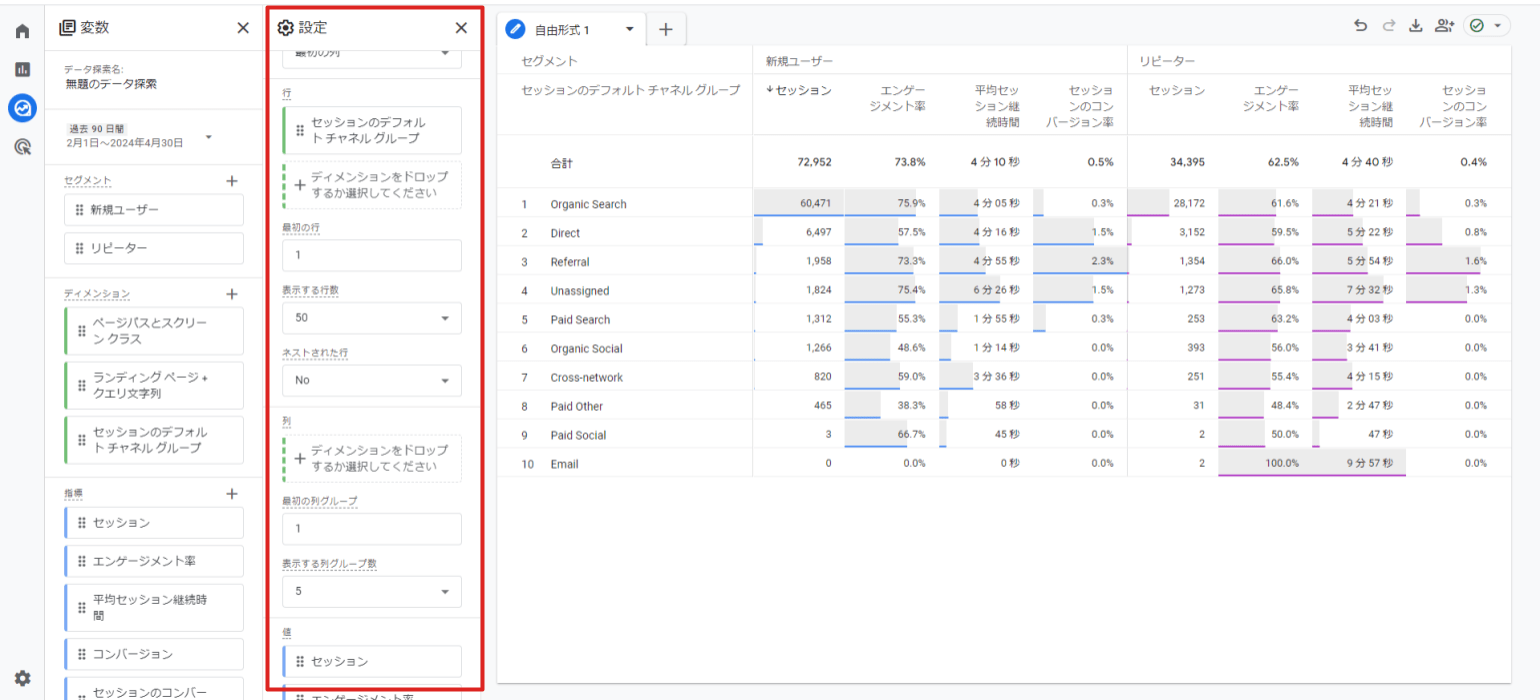
今回は例として、行に「セッションのデフォルトチャネルグループ」指標に「セッション」「エンゲージメント率」「平均セッション継続時間」「セッションのコンバージョン率」を入力しています。
上記画像のように新規ユーザーとリピーターで数値が異なる場合、なぜそのような変化が発生しているのかという観点からサイト改善に関する示唆を得ることが可能です。
新規ユーザー数に関する疑問
最後に、GA4の新規ユーザー数関連でよくある質問を紹介します。
- 新規ユーザー数とリピーター数を足して総ユーザー数にならない理由は?
- ユーザー数より新規ユーザーが多い理由は?
- 新規/既存ディメンションとは何が違う?
新規ユーザー数とリピーター数を足して総ユーザー数にならない理由は?
総ユーザー数とは「エンゲージメント イベント発生の有無によらず、サイトやアプリを操作したユーザーの合計数」です。アナリティクスヘルプでは「合計ユーザー数」として説明されていますが、指標では「総ユーザー数」と表記されています。
指定した期間にイベントをトリガーしたユニーク ユーザーの数。
つまり、総ユーザーは新規ユーザーやリピーターと同軸で比較するような指標ではなく、また別の分析で利用するような指標になります。
また、GA4における「リピーター」は「指定した期間内に1回以上サイトを利用した(またはアプリを起動した)ユーザーの数」と定義されているため、期間内のアクセスデータに新規ユーザーがリピーターとしてカウントされている場合があります。
そのため、新規ユーザー数とリピーター数を足しても総ユーザー数にはなりません。
ユーザー数より新規ユーザーが多い理由は?
ユーザー数はアクティブユーザー数のことで「first_visit 」イベントを記録したユーザーと「engagement_time_msec」パラメータの値が0より大きい(1秒以上表示された状態)ユーザーのどちらかを満たしているユーザーを指します。
そのため通常は、ユーザー数より新規ユーザー数が多いということはあり得ませんが、GA4の集客サマリで、ユーザー数よりも新規ユーザーが多く表記されるケースがあります。下記3つの原因が起因しています。
- Cookieが正常に設定されていない
- クロスドメイントラッキングが無効
- ドメインの識別パラメータの設定が不正
例えば、ドメインの異なるコーポレートサイトとサービスサイトを1つの測定IDで解析している場合、クロスドメイントラッキングの設定が行われていないと数値がおかしくなります。
下記はGoogle公式のヘルプページです。設定が正しいか確認することをおすすめします。
参考サイト:[GA4] クロスドメイン測定のセットアップ
新規/既存ディメンションとは何が違う?
GA4には、「新規/既存」というディメンションがあります。新規ユーザー数とリピーター数に似ているような表記ですが、定義は下記のとおりです。
- 新規:過去7日以内に初めて訪れたユーザー
- 既存:過去7日以前に初めて訪れたユーザー
参考サイト:[GA4] アナリティクスのディメンションと指標
「新規」を「新規ユーザー=初めてサイトを利用したユーザー」、「既存」を「リピーター=2回以上サイトを利用したユーザー」と勘違いするケースが多いため注意が必要です。
GA4の新規ユーザーまとめ
GA4を使って自社サイトを分析する際は、用語についてしっかりと把握しておかないといけません。間違った認識で分析を進めてしまうと、施策を講じても無駄になってしまう可能性があります。
GA4の「新規ユーザー」は指定した期間内に初めてサイトを利用した(またはアプリを起動した)ユーザーの数です。
「新規ユーザー数」と「リピーター」の定義を理解して分析をおこない、自社サイトの課題を適切に解決できるような解決策を見出しましょう。
この記事では、知ると意外と複雑なセグメント「新規ユーザー」「リピーター」について解説してきました。セグメントや指標を正しく理解するのは難しいですが、Webサイトの現状を理解して改善するには大事なポイントになります。ぜひ理解を深めて今後のマーケティング施策にお役立てください。
アクセス解析のご相談も歓迎
ジーピーオンラインのWebサイト運用サービス
ジーピーオンラインでは、Webサイト制作サービスだけでなく、Webサイト運用サービスも行っています。改善をしながらサイト運用を自社で進めていくには、知識もリソースも必要になるため、いかに理想のパートナーを見つけられるかという点が課題ではないでしょうか。
私たちはお客さまと伴走する形でWebサイト運営チームをつくらせていただき、成果に繋がるWebサイト運用を共にすすめていきます。
サービス資料をダウンロードいただけます
Web制作会社をお探しの方へ向けて、当社のサービス内容を簡単にダウンロードできる資料請求フォームをご用意いたしました。
▼資料内容(一部)
-ジーピーオンラインについて
-ジーピーオンライン3つの力
-サイト作りのポリシー
-品質管理
-サービス紹介・実績
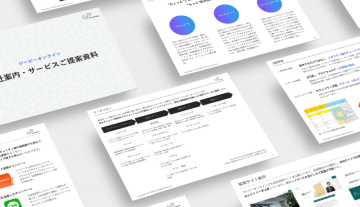
WRITERユウ ライター
神戸大学在学時よりSEO対策・記事制作に従事しており、大手メディアにも多数の執筆経験あり。わかりやすく有益な情報発信を意識しています。